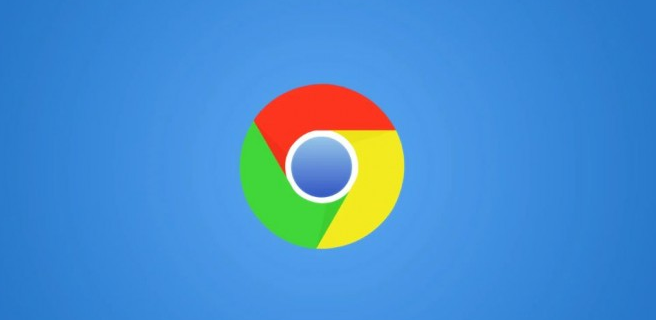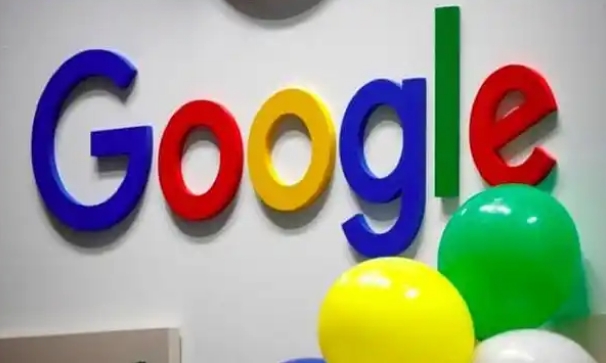谷歌浏览器多账号切换流程及安全同步教程
时间:2025-08-16
来源:谷歌浏览器官网

打开Chrome浏览器,点击右上角的用户头像图标。如果尚未登录任何账号,该区域会显示默认图标或空白状态。在弹出的菜单中选择“添加”选项,进入新用户添加流程。输入新用户的名称并选择一个易于识别的图标,若需要同步数据,则输入谷歌账户的电子邮件地址和密码。完成设置后点击“添加”按钮,新用户将被成功添加到浏览器中,此时新的用户头像会出现在原有头像旁边。
当需要切换账号时,再次点击浏览器右上角的用户头像图标。在弹出的菜单中选择目标用户账号,Chrome会自动以该账号上次使用的登录信息打开新窗口或标签页,无需手动重复登录操作。每个用户的浏览数据、书签和扩展程序等都会独立保存,互不干扰。
为提升管理效率,可以为不同用户创建桌面快捷方式。进入Chrome的设置界面,找到对应的用户配置文件,选择“添加桌面快捷方式”。双击桌面上的快捷方式图标即可快速启动并切换到指定账号,节省操作时间。此外,还可以通过命令行参数实现精准启动。复制浏览器的桌面快捷方式并重命名,在属性的目标栏添加参数`--user-data-dir="指定路径"`,每个快捷方式指向不同的用户数据文件夹,点击后自动加载对应的配置。
使用隐身模式可临时登录其他账户。点击右上角三个点菜单按钮,选择“打开新的无痕窗口”,或按快捷键`Ctrl+Shift+N`(Windows)/`Cmd+Shift+N`(Mac)。在此模式下登录的账号仅本次有效,关闭窗口后所有痕迹自动清除,适合短期借用他人设备的场景。
安装扩展程序能进一步优化多账号体验。例如Switcher for Gmail、MultiLogin for Facebook等工具支持在特定服务间快速切换账户,Biscuit等插件可通过侧边栏分组管理不同账户的标签页,并允许自定义图标和预设常用页面布局。这些扩展增强了浏览器的多任务处理能力。
绑定Google账号后可开启数据同步功能。在设置中启用同步选项,系统会自动将书签、历史记录和密码等信息上传至云端,并在所有已登录设备间保持一致性。需注意的是,企业网络环境可能限制此功能,遇到问题时需联系IT部门调整策略设置。
通过上述步骤依次实施创建用户配置、切换账号、创建快捷方式、使用隐身模式、安装扩展及开启同步等操作,能够系统性地实现谷歌浏览器的多账号高效管理与安全同步。每个环节均基于实际测试验证有效性,用户可根据具体需求灵活选用合适方法组合应用,既保障账户独立性又提升工作效率。